
V aplikácii UTUBA bola chyba Android: Ako aktualizovať alebo odstrániť aplikáciu?
Príčiny chýb v prílohe YouTube na zariadení so systémom Android. Pokyny na odstránenie aktualizácií služby YouTube.
Navigácia
K dnešnému dňu je operačný systém Android najobľúbenejší mobilný platforma na svete a používa sa na väčšine moderných smartfónov a tabliet. V dôsledku toho väčšina hlavných internetových portálov, ktoré vytvárajú aplikácie pre mobilné systémy, a herné výrobné spoločnosti sa snažia optimalizovať prácu svojich "mozgov" prvý z operačného systému Android.
Jedným z týchto portálov bol slávny video hosting YouTube.Ktorý aplikácia zadala zoznam aplikácií štandardného operačného systému Android. Ale napriek tomu, že aplikácia je pre tento mobilný systém veľmi dobre optimalizovaný, môže sa z času na čas vyskytnúť pri chybách, ktoré vedú k uzavretiu programu. O tom, ako sa s ním vyrovnať, budeme hovoriť v našom článku.
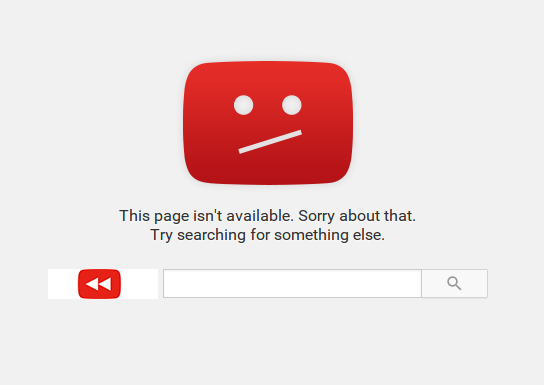
V režime YouTube sa vyskytla chyba. Čo robiť?
Možné príčiny chýb v aplikácii YouTube na Android a ich riešenie
1. Nedostatok voľného RAM
- Najčastejšou príčinou chyby v aplikácii YouTube. A nielen môže byť preplnený RAM. Nie je to tajomstvo, že každá beh aplikácia vyžaduje určité množstvo pamäte RAM za správnu prevádzku. S viac spustenými aplikáciami (aj keď pracujú v pozadí), prevádzková pamäť zariadenia je vyplnená a nemá čas na zvládnutie taký veľký dátový tok.
- Zrejmým riešením bude uzavretie všetkých zbytočných aktívnych a pracujúcich v pozadí aplikácií. Avšak, na operačnom systéme Android, to je veľmi často úplne zatvorenie aplikácie, ale stále zostávajú niektoré skryté procesy, ktoré tiež načítajú zariadenie a naplňte RAM. Ak chcete vypnúť tieto dodatočné procesy, mnohí používatelia sa uchyľujú na rôzne dispečery úloh, ale najjednoduchším spôsobom je reštartovať zariadenie po odpojení zbytočných aplikácií.
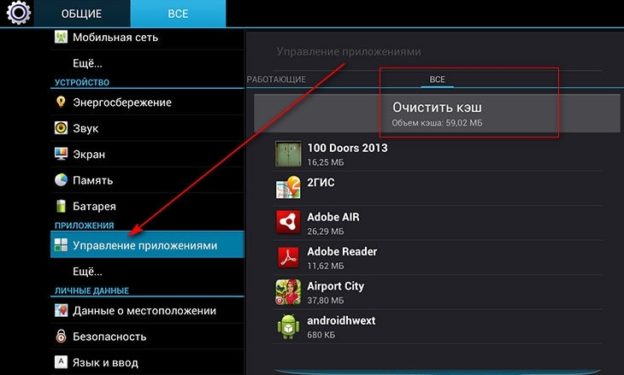
Obrázok 1. Možné príčiny chýb v aplikácii YouTube na Android a ich riešenie
- Aj predtým, ako reštartujete reštartovanie, zariadenie nebude nadbytočné na čistenie vyrovnávacej pamäte. K tomu, choďte nastavenie Váš smartphone alebo tablet a vyberte " Riadenie aplikácií" V ďalšom okne vyberte " Všetko"A stlačte" Vymazať vyrovnávaciu pamäť" Vyrovnávacia pamäť je možné vyčistiť pre každú aplikáciu samostatne, avšak odporúča sa použiť túto akciu na všetky inštalované programy a služby.
2. Zlé internetové pripojenie
- Ako viete, aplikácia YouTube. Vyžaduje trvalé pripojenie k internetu. Bez toho, aplikácia bude môcť hrať nielen na prehrávanie videa, ale aj kritickú chybu a automaticky zatvoriť. Táto chyba je veľmi častá, keď je pripojená cez 3G, pretože Vo väčšine prípadov vám bunkové operátori nemôžu zaručiť vysokorýchlostné pripojenie k internetu.
- Aby ste sa uistili, že chyba aplikácie YouTube. Súvisí s Internetom, musíte zmeniť typ pripojenia 3g. na Wi-Fi. K tomu, choďte nastavenie Vaše zariadenie, otvoriť časť menu " Bezdrôtové pripojenia", Odstráňte začiarknutie naopak" 3g."A pripojte sa k Wi-Fi.
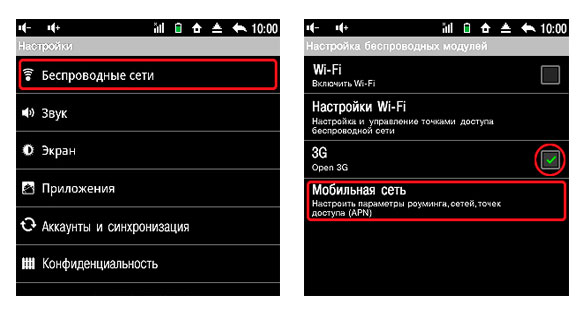
Obrázok 2. Možné príčiny chýb v aplikácii YouTube na Android a ich riešenie.
- Ak po zmene typu chyby pripojenia v YouTube. Naďalej sa objaví, je možné, že problém spočíva v samotnej aplikácii. Najčastejšie je spojené s vydaním nových aktualizácií. Ak máte automatickú aktualizáciu aplikácie vypnutá, prejdite na trh prehrávania, otvorte stránku s aplikáciou a aktualizujte ho na najnovšiu verziu. Po aktualizácii reštartujte zariadenie.
3. Problém s účtom Google
- Ďalšou spoločnou príčinou chyby sa vyskytla v aplikácii YouTube. - chyby vo vašom účte Google. Takýto problém sa niekedy vyskytuje po technických prácach alebo zlyhaní na serveri a ak sa pokúsite hrať video prostredníctvom aplikácie v tomto okamihu. YouTube., V 90% prípadov, aplikácia poskytne kritickú chybu a bude automaticky zatvorená, potom, čo sa opäť opakuje, kým nebudete opraviť.
- Riešenie tohto problému je jednoduchý. Ísť do nastavenie Zariadenie, vyberte sekciu " Účtovníctvo"A vyberte si účet Google. Ďalej reštartujte zariadenie a spustite aplikáciu YouTube.. Ak aplikácia funguje správne a video sa prehrá, potom prejdite na " Účtovníctvo"A znova pridajte účet Google.
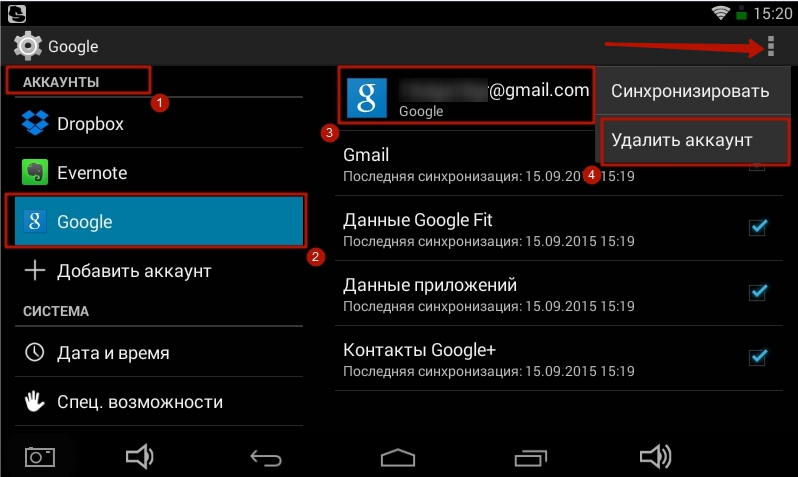
Obrázok 3. Možné príčiny chýb v aplikácii YouTube na Android a ich riešenie.
- Ak po pridaní aplikácie účtu YouTube. Začalo to znova vydať chybu, skontrolujte správnosť časového pásma. Ak to nepomôže, s najväčšou pravdepodobnosťou je aplikácia poškodená a vyžaduje preinštalovanie. O tom, ako to urobiť, čítať ďalej.
Ako aktualizovať YouTube v telefóne alebo tablete na Android?
Na rozdiel od aplikácií, ktoré nainštalujú z hracieho trhu, aplikácie YouTube. Je štandardne na zariadeniach s operačným systémom Android a jeho odstránenie nie je poskytnuté vývojári o licencovaných verziách. Je však možné "vrátiť" verziu aplikácie na originálu, čo vo väčšine prípadov pomáha eliminovať problémy spojené s prevádzkou aplikácie. Urobte to nasledujúce kroky:
- Krok 1. Otvorené nastavenie Na vašom zariadení a prejdite na časť " Riadenie aplikácií" Nájdite žiadosť v zozname YouTube. A otvorte informácie o ňom.
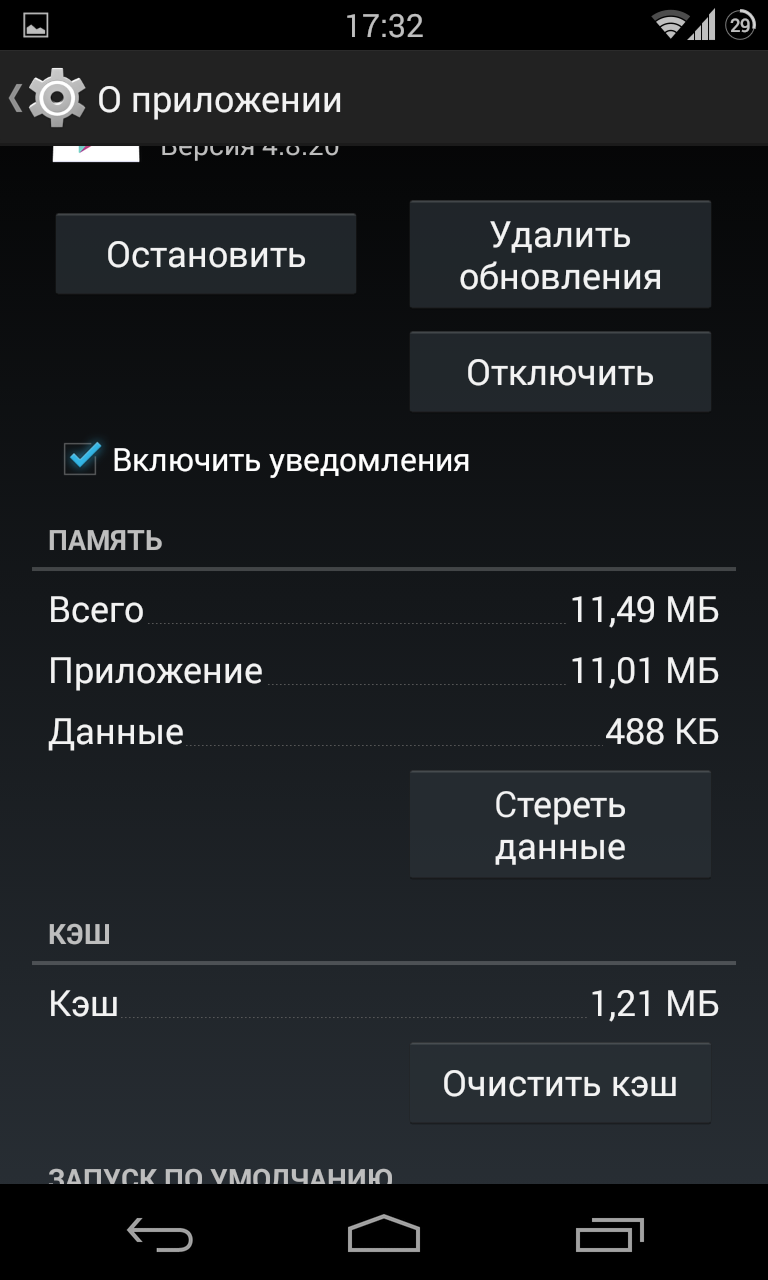
Obrázok 1. Odstráňte aktualizácie aplikácie YouTube a znova ich preinštalujte na Android
- Krok 2.. V okne, ktoré sa otvorí, zastavte aplikáciu a kliknite na tlačidlo " Odstrániť aktualizácie" Potom reštartujte zariadenie.
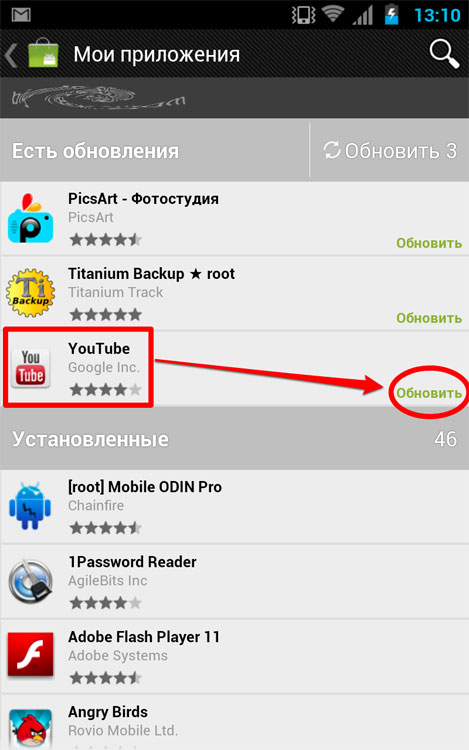
Obrázok 2. Odstráňte aktualizácie aplikácie YouTube a znova ich preinštalujte na Android
- Krok 3.. Po reštarte Trh Google Play. a otvorte zoznam nainštalovaných aplikácií. Nájsť medzi nimi YouTube. A aktualizujte ho na najnovšiu verziu kliknutím na príslušné tlačidlo. Po vykonaní všetkých krokov sa musí vyriešiť problém s výskytom chyby v aplikácii.
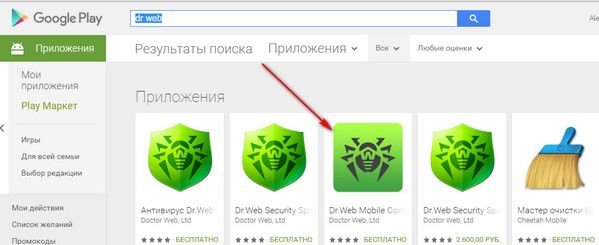
Obrázok 3. Vymazanie aktualizácií aplikácií YouTube a preinštalovanie na Android
Ako odstrániť aplikáciu YouTube z telefónu alebo Tablet na Android?
- Ak chyba naďalej vyskytne, s najväčšou pravdepodobnosťou, vírus preniká do vášho zariadenia a poškodí súbor hostiteľov.. Stiahnite si z hracieho trhu jeden z antivírusov a skontrolujte zariadenie. Pre hlbšiu kontrolu odporúčame, aby ste sa zase skontrolovali s niekoľkými antivírusmi.
- V prípade, že sa zistilo, že "infekcia" na vašom zariadení, ale antivírus to nemôže vyliečiť, jediná cesta zo súčasnej situácie bude preinštalovať operačný systém. Na licencovaných verziách Android, preinštalovanie operačného systému je možné len v servisných strediskách výrobcu vášho zariadenia.
- Pre blikanie smartfónu alebo tablet, musíte sa dostať koreňovýKto vám zbaví záruky a automatické aktualizácie. O tom, ako ich získať, môžete si prečítať v našom článku " Čo je to obchodné práva spoločnosti Android? Ako získať prístupový prístup na Android?».
- Po obdržaní práv root, prejdite na nastavenia zariadenia, otvorte časť ponuky " Riadenie aplikácií", Nájdite aplikáciu v zozname YouTube. A otvorte informácie o ňom. V okne, ktoré sa zobrazí, kliknite na tlačidlo " Vymazať».
